Un lapso de tiempo es lo opuesto a cámara lenta: en lugar de ralentizar las actividades rápidas, aceleran las más lentas. Son perfectos para mostrando el movimiento de nubes, multitudes, tráfico, etc.. Incluso puedes usarlos para lucir cosas lentas como flores en flor.
Lo mejor de los lapsos de tiempo es que son muy fáciles de disparar para los fotógrafos. Cada imagen es una imagen fija única. Echemos un vistazo a los conceptos básicos para dispararse a sí mismo.
Antes de comenzar
Si bien es posible grabar un lapso de tiempo con su iPhone, en este artículo veremos el uso de DSLR o cámaras sin espejo. Te dan el mayor control.
Junto con su cámara, necesita un trípode para mantener todo bloqueado en la misma posición. También necesita un temporizador de intervalos para poder tomar fotografías en el mismo intervalo; algunas cámaras tienen una incorporada, pero si la tuya no la tiene, cualquier disparador remoto decente funcionará.
Lo último que debe hacer antes de comenzar es averiguar cuántos fotogramas necesita tomar. los son calculadoras que pueden ayudar, pero creo que vale la pena hacer los cálculos tú mismo.
Las tres velocidades de reproducción de video estándar son 24 cuadros por segundo (fps), 25 fps y 30 fps. Para videos en línea, recomendaría usar 30 fps, pero cualquiera servirá; simplemente cambia un poco las matemáticas.
Trabajemos con 30 fps para este artículo; eso significa que necesitamos 30 imágenes fijas por cada segundo del video final. Si queremos tomar un lapso de tiempo corto de 15 segundos, eso hace 450 fotos (15 × 30 = 450).
Ahora que sabemos que tenemos 450 cuadros para jugar, es hora de averiguar cuál debería ser el intervalo entre cada uno. Supongamos que intentamos filmar la puesta de sol durante 30 minutos. Treinta minutos son 1800 segundos, por lo que si tomamos una foto cada 4 segundos (1800/450 = 4), comprimiremos media hora en 15 segundos a 30 fotogramas por segundo. ¡Sencillo!
Para su lapso de tiempo, siga el mismo proceso y calcule el intervalo que necesita. La mayoría de las veces necesitará entre 1 y 20 segundos aproximadamente.
Disparo a intervalos
Encuadre su foto y bloquee la cámara en su trípode. Tome algunas fotos de prueba para obtener una buena exposición. Una vez que haya determinado los ajustes que desea utilizar, configure su cámara en modo manual y márquelos.

Del mismo modo, tómese unos minutos para enfocar correctamente y luego cambie su lente a enfoque manual. No quieres cambiar nada entre tomas.
Establezca el intervalo y, si es posible, el número de disparos con su temporizador de intervalos. Cada dispositivo es diferente, por lo que no puedo dar instrucciones detalladas aquí; si tiene alguna dificultad, consulte el manual.
También debe elegir entre disparos RAW o JPEG. Si solo está haciendo unos pocos cientos de imágenes, recomendaría RAW. Si está filmando unos pocos miles, es posible que desee considerar JPEG.
Una vez que tenga todo listo, presione el gatillo en el temporizador de intervalos y retroceda. Su cámara ahora debería cambiar a la siguiente tomando una foto cada pocos segundos.
Preparación de ejecutivos
Con todas las imágenes tomadas, es hora de combinarlas en un lapso de tiempo real. Si conoces un editor de video como Adobe Premier adelante y úselo. Para los fotógrafos, sin embargo, la opción más sencilla es utilizar Adobe Lightroom.
Importe todas las fotos, excepto las de prueba, a Lightroom. Vaya y asegúrese de que todo esté bien y de que no falten disparos.
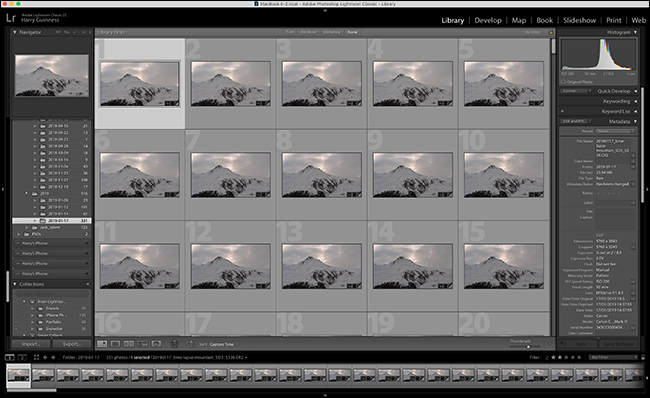
Una vez que se haya asegurado de que todo esté bien, vaya al módulo Revelar y seleccione la primera imagen. Realice los cambios que desee. Una cosa que recomendaría hacer es cambiar el recorte a 16: 9; es el formato de imagen de video de pantalla ancha tradicional.
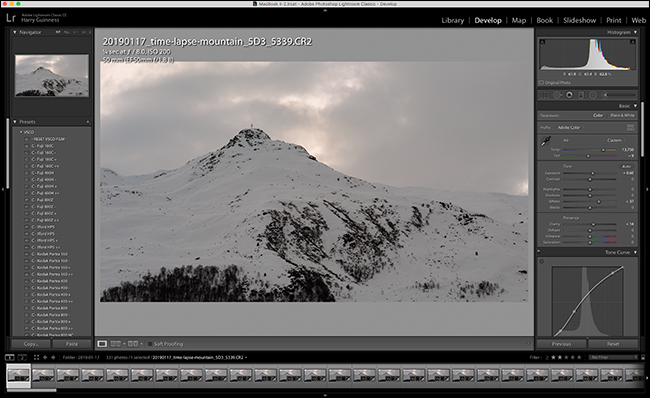
Luego vaya a Editar> Seleccionar todo, luego Configuración> Configuración de sincronización. Asegúrese de que todo esté seleccionado y haga clic en «Sincronizar».
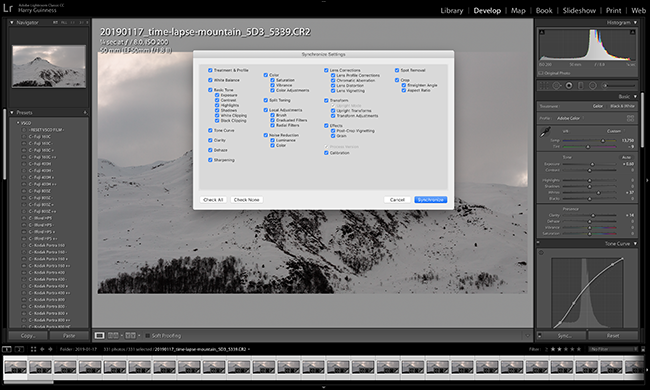
Esto aplicará los mismos cambios a todas sus imágenes, por lo que no tendrá que hacer todo individualmente.
Creación de video
Con todas las imágenes listas para usar, es hora de crear el video de lapso de tiempo. Lo haremos con un práctica plantilla de presentación de diapositivas de Lightroom de Sean McCormack. Esta versión del modelo solo exporta video a 29.97 fps; Sean también tiene ajustes preestablecidos más antiguos que son 24, 25 y 30 fps, pero puede ver artefactos si los usa.
Descargue el ajuste preestablecido del sitio de Sean y agréguelo a la carpeta Plantillas de presentación de diapositivas de Lightroom. Para obtener instrucciones completas sobre cómo hacer esto, consulte nuestra guía para agregar ajustes preestablecidos a Lightroom. La opción simple es ir al módulo Presentación de diapositivas, hacer clic derecho en el navegador de plantillas, seleccionar «Importar» y luego buscar el archivo de plantilla descargado.
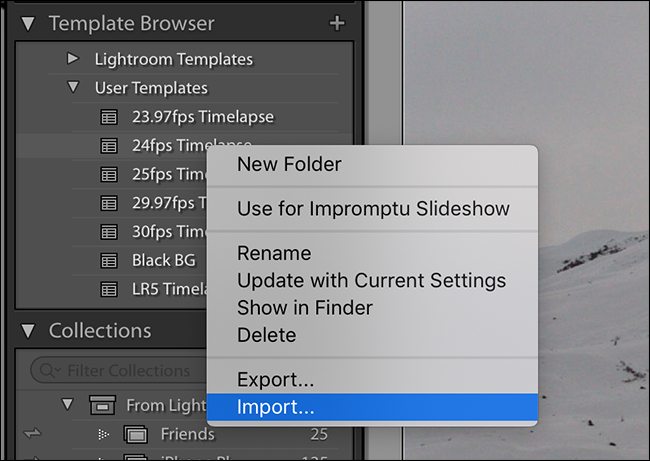
Una vez que se agrega la plantilla, diríjase al módulo Presentación de diapositivas. Selecciónelo en el navegador de modelos.
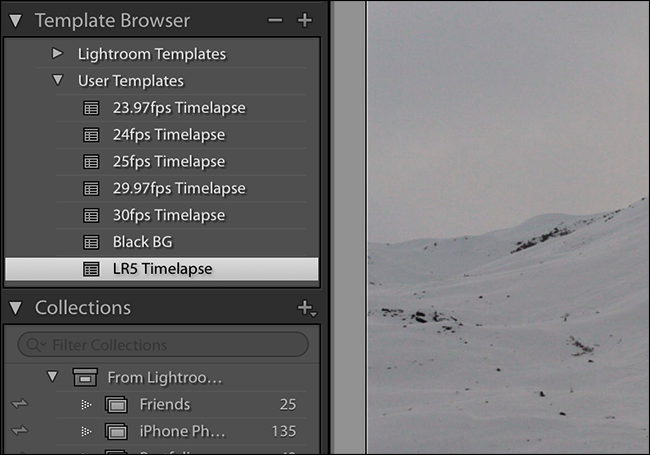
Luego, en la esquina inferior izquierda de la pantalla, haga clic en «Exportar video».

Asigne un nombre a su lapso de tiempo y seleccione 1080p o 720p de la lista desplegable «Video Preset». Haga clic en «Exportar» y se guardará el lapso de tiempo.
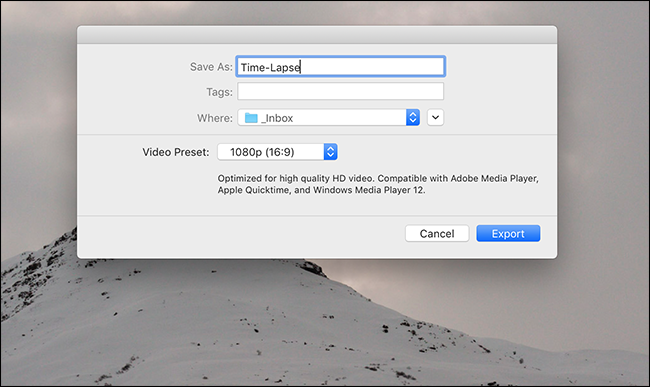
Ve a verlo y asegúrate de que todo se vea bien. Enhorabuena Acaba de realizar su primer lapso de tiempo básico.
Algunas cosas a considerar
Los lapsos de tiempo son cada vez más populares y complejos. Arriba, buscamos crear un lapso de tiempo muy simple. Hay muchas formas de llegar más lejos.
Las cámaras no son perfectas. No toman la misma foto cada vez que presiona el botón del obturador. A menudo hay pequeñas variaciones. Si hay un poco de parpadeo en su lapso de tiempo, es casi seguro que se deba a esto. Si desea mucho más control y una forma de suavizar las variaciones, Descubrir LRTimelapse– alrededor de $ 120, es caro, pero es la mejor herramienta de lapso de tiempo.
Del mismo modo, puede ser creativo con sus fotos. Los intervalómetros más avanzados le permitirán cambiar la velocidad de obturación entre fotogramas (a menudo llamado «bulbo ramping» o «bramping»), para que pueda cambiar de día a noche u otras situaciones en las que cambien los niveles de luz. También puede usar cabezales de trípode motorizados para agregar movimiento a sus tomas.
Si te tomas en serio los lapsos de tiempo, también vale la pena aprender a editar un video. De esta manera, puede combinar mejor diferentes tomas, agregar música y crear videos más interesantes.
Los lapsos de tiempo se encuentran en la intersección de la fotografía y la videografía. Son divertidos de jugar, aunque pueden llevar mucho tiempo configurarlos. Ahora conoces los conceptos básicos.
